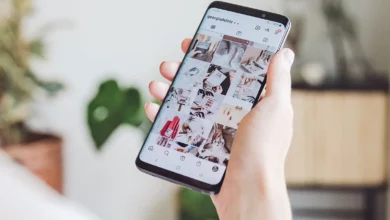تسجيل اجتماعات Zoom من جهاز الكمبيوتر أو الهاتف المحمول؟
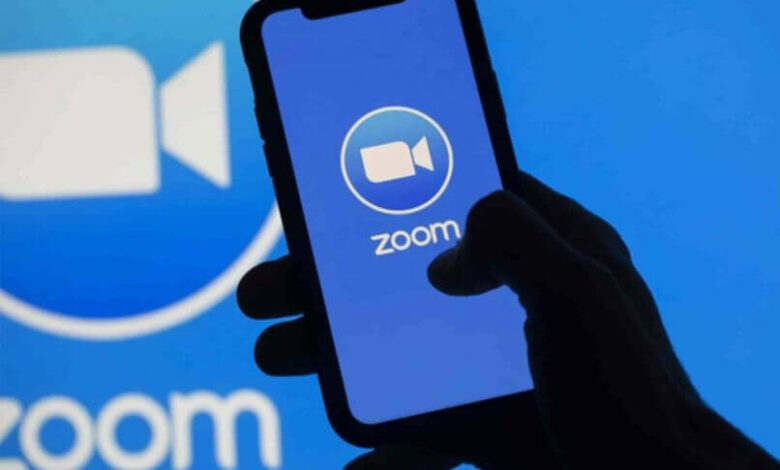
اكتسبت منصات الاجتماعات الافتراضية أهمية كبيرة في السنوات الأخيرة بسبب الوباء، الذي أجبر الجميع على البقاء في المنزل. لكن لمواصلة العمل من المنزل، سرعان ما أصبحت أدوات البث المباشر هي الأكثر استخدامًا ، ومن بينها تطبيق Zoom، حيث يسمح لك هذا التطبيق بعقد اجتماعات وتسجيل تلك الاجتماعات. سنعرض لك كيفية القيام بذلك.
ماذا تحتاج لتسجيل اجتماع Zoom الخاص بك؟
كما تعلمون، خلال هذا الوباء، أصبح تطبيق Zoom أداة مستخدمة على نطاق واسع لعقد المؤتمرات وتقديم الدروس أو جلسات التدريس افتراضيًا. للاستمتاع بمميزات هذا التطبيق، كل ما عليك فعله هو إنشاء حساب Zoom، وهو مجاني تمامًا. عند بدء اجتماعاتك الافتراضية، يمكنك تسجيل الصوت والفيديو للاجتماع وحفظهما على الجهاز الذي تستخدمه.
يجب التأكد من تفعيل الخيارات التي تسمح لك بالتسجيل . للقيام بذلك، قم بما يلي: بعد تثبيت التطبيق، قم بتسجيل الدخول وانقر فوق عجلة الإعدادات، وحدد خيار التسجيل، وتحقق من تمكين الخيار من خلال تحديد مربع تسجيل الفيديو أثناء مشاركة الشاشة. بهذه الطريقة، يمكنك تسجيل اجتماع عند بدءه.
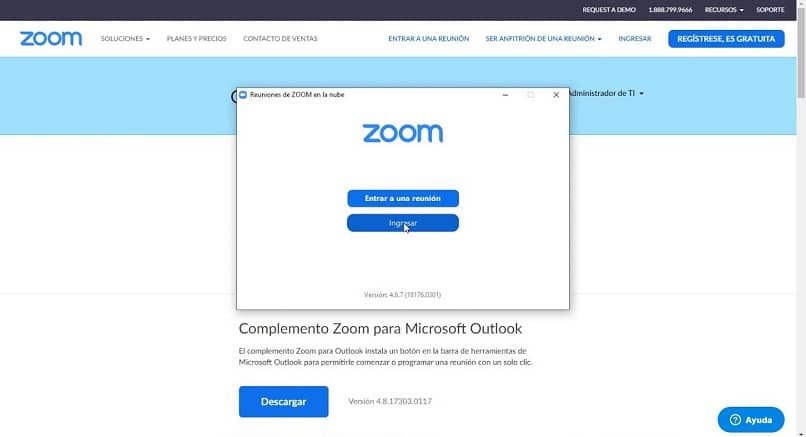
كيف يمكنك تسجيل اجتماع Zoom كمضيف؟
يجب أن تعلم أنه لتسجيل اجتماع افتراضي عبر Zoom يجب أن تكون المضيف لهذا الاجتماع، حتى تتمكن من إدارة الاتصال والتحكم فيه . في السطور التالية، سنوضح لك كيفية تسجيل اجتماع Zoom كمضيف ومن أجهزة مختلفة مثل أجهزة الكمبيوتر الشخصية، وأجهزة Android، وأجهزة iPhone.
إذا قمت بالاتصال من جهاز كمبيوتر يعمل بنظام Windows أو Mac
قم بالدخول إلى غرفة اجتماعات Zoom، وابدأ الاجتماع الذي تريد تسجيله، ثم انقر على أيقونة التسجيل الموجودة أسفل الشاشة. عندما تضغط على الزر، سوف ترى في الزاوية اليسرى العليا أنه يقول تسجيل . يوجد داخل التطبيق أدوات تسمح لك بإيقاف التسجيل مؤقتًا أو إيقافه. سيتم تسجيل كل ما يحدث، وعندما ينتهي الاتصال، سيتم تخزين التسجيل على الكمبيوتر. يمكنك تنفيذ هذا الإجراء إذا كنت مضيف الاتصال.
استخدام تطبيق الهاتف المحمول على Android أو iPhone
لتسجيل اجتماعات Zoom كمضيف، سواء من جهاز Android أو iPhone، يجب عليك اتباع الخطوات التالية: عند بدء اجتماع Zoom، انقر فوق المزيد وهو رمز النقاط الثلاث . بعد ذلك، انقر على خيار التسجيل في السحابة، وسوف ترى إشعار التسجيل على الشاشة فورًا.
إذا كنت تريد إيقاف البث مؤقتًا أو إيقافه لأي سبب من الأسباب، فانقر على النقاط الثلاث وستجد الأزرار التي تسمح لك بذلك. بعد انتهاء الاجتماع، سيتم تخزين التسجيل في تسجيلاتي على الويب.

كيف يمكنك تسجيل اجتماع Zoom الخاص بك دون أن تكون المضيف؟
إحدى الطرق التي يمكنك من خلالها تسجيل اجتماع Zoom الخاص بك هي إذا منحك المضيف الإذن بتسجيل الاجتماع. إذا لم يكن الأمر كذلك، فيمكنك تسجيل اجتماعاتك من جهاز الكمبيوتر الخاص بك.
ولكن بما أنك لست المضيف، فستحتاج إلى تطبيق خارجي لتسجيل شاشتك أثناء اجتماع Zoom. نوصي باستخدام VideoSolo أو Screen Recorder، حيث يعتبر كلاهما خفيف الوزن ومتوافق مع أجهزة مختلفة.
أين يتم تخزين تسجيلات Zoom وكيف يمكنني الوصول إليها؟
يمكن تحميل الملفات المسجلة في تطبيق Zoom إلى موقع تخزين الملفات مثل Dropbox أو Google Drive. لحفظ التسجيل، الخطوات هي كما يلي : قم بإنهاء الاجتماع بالضغط على خروج، ثم إنهاء الاجتماع للجميع.
ستظهر نافذة صغيرة على الشاشة تطلب منك تحويل تسجيل الاجتماع . عند اكتمال التحويل، ستظهر نافذة أخرى لاستعراض المجلد. هناك يجب عليك اختيار المجلد الذي تريد حفظ التسجيل فيه. انقر فوق المجلد، ثم انقر فوق موافق. عندما تفتح المجلد، سترى ملفات التسجيل الصوتي بتنسيق MP4.